excel怎么合并单元格-excel中合并单元格解决方法
时间 2025-06-10 来源:绿色安全下载站阅读:次
excel怎么合并单元格?本期绿色安全下载站为各位带来的是excel中合并单元格解决方法;很多朋友工作中都遇到单元格方面问题,但是没法立刻解决;以下就是为各位整理的内容。
在处理Excel表格时,我们常常需要合并多个单元格,尤其在制作表格标题时,这种操作非常常见。用户可能想知道在Excel中如何实现单元格的合并。根据我们的经验,以下是三种实现Excel单元格合并的方法: 1.使用快捷键完成合并:按下Alt键不放,依次按键H、M、M,即可完成单元格合并。 这一操作方法简单快捷,能够快速完成单元格的合并需求。
首先启动Excel程序并打开需要处理的文件。在工作表界面上,使用鼠标拖拽的方式选中需要合并的目标单元格范围。随后,在键盘上依次按动"Alt"键、"H"键、"M"键和"M"键这组快捷键组合,即可完成所选单元格的合并操作。需要注意的是,该快捷键的使用方式是逐个按键依次按动,而非同时按下,因此这种操作方式的实际应用频率较低。 在Microsoft Excel中合并单元格的操作步骤清晰明了。首先,使用鼠标拖拽选中需要合并的单元格范围。然后,在功能区点击【开始】选项卡,进入【对齐方式】功能组,选择【合并后居中】操作项。执行该命令后,所选区域将被合并成一个单元格,仅保留左上角单元格的原有内容,其余单元格的数据将被清除。这一功能通常用于表格标题或合并显示区域时使用。
表格操作的基本步骤包括开始、设置对齐方式和合并后居中。在对齐方式中,可选左对齐、居中或右对齐。合并后居中指的是先将多个单元格合并,然后再在同一区域内实现文字居中,提升布局美观度。 在Excel表格操作中,合并单元格后可选择"合并后居中"的对齐方式。操作时,默认仅保留左上角单元格的内容,其余单元格内容将被隐藏。值得注意的是,合并单元格功能下还提供了其他合并方式供用户根据实际需求进行选择。 要合并Excel的单元格,请按照以下步骤操作:
1.首先,使用鼠标拖拽选中您需要合并的单元格区域。
2.右键单击选中的单元格区域,在弹出的快捷菜单中选择"设置单元格格式"。
3.打开"设置单元格格式"对话框后,切换到"对齐"选项卡。
4.在"对齐"选项卡中,勾选下方"合并单元格"选项。
5.确认设置无误后,点击"确定"按钮完成操作。
以上步骤即可实现单元格的合并,整个过程简单直观,方便用户快速操作。
以上就是excel中合并单元格解决方法,相信各位对excel如何合并单元格有了应对措施,更多办公软件技巧请持续关注绿色安全下载站。
在处理Excel表格时,我们常常需要合并多个单元格,尤其在制作表格标题时,这种操作非常常见。用户可能想知道在Excel中如何实现单元格的合并。根据我们的经验,以下是三种实现Excel单元格合并的方法: 1.使用快捷键完成合并:按下Alt键不放,依次按键H、M、M,即可完成单元格合并。 这一操作方法简单快捷,能够快速完成单元格的合并需求。
首先启动Excel程序并打开需要处理的文件。在工作表界面上,使用鼠标拖拽的方式选中需要合并的目标单元格范围。随后,在键盘上依次按动"Alt"键、"H"键、"M"键和"M"键这组快捷键组合,即可完成所选单元格的合并操作。需要注意的是,该快捷键的使用方式是逐个按键依次按动,而非同时按下,因此这种操作方式的实际应用频率较低。 在Microsoft Excel中合并单元格的操作步骤清晰明了。首先,使用鼠标拖拽选中需要合并的单元格范围。然后,在功能区点击【开始】选项卡,进入【对齐方式】功能组,选择【合并后居中】操作项。执行该命令后,所选区域将被合并成一个单元格,仅保留左上角单元格的原有内容,其余单元格的数据将被清除。这一功能通常用于表格标题或合并显示区域时使用。
表格操作的基本步骤包括开始、设置对齐方式和合并后居中。在对齐方式中,可选左对齐、居中或右对齐。合并后居中指的是先将多个单元格合并,然后再在同一区域内实现文字居中,提升布局美观度。 在Excel表格操作中,合并单元格后可选择"合并后居中"的对齐方式。操作时,默认仅保留左上角单元格的内容,其余单元格内容将被隐藏。值得注意的是,合并单元格功能下还提供了其他合并方式供用户根据实际需求进行选择。 要合并Excel的单元格,请按照以下步骤操作:
1.首先,使用鼠标拖拽选中您需要合并的单元格区域。
2.右键单击选中的单元格区域,在弹出的快捷菜单中选择"设置单元格格式"。
3.打开"设置单元格格式"对话框后,切换到"对齐"选项卡。
4.在"对齐"选项卡中,勾选下方"合并单元格"选项。
5.确认设置无误后,点击"确定"按钮完成操作。
以上步骤即可实现单元格的合并,整个过程简单直观,方便用户快速操作。
以上就是excel中合并单元格解决方法,相信各位对excel如何合并单元格有了应对措施,更多办公软件技巧请持续关注绿色安全下载站。
看过本文的人还看过
热门软件
- 电脑软件
- 手机软件


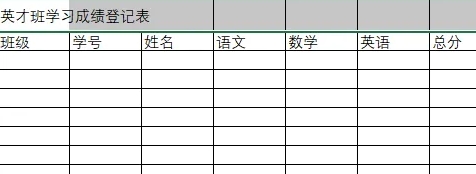
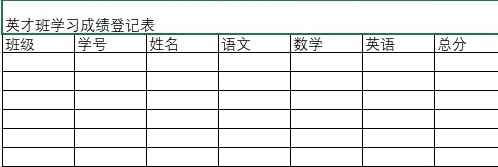
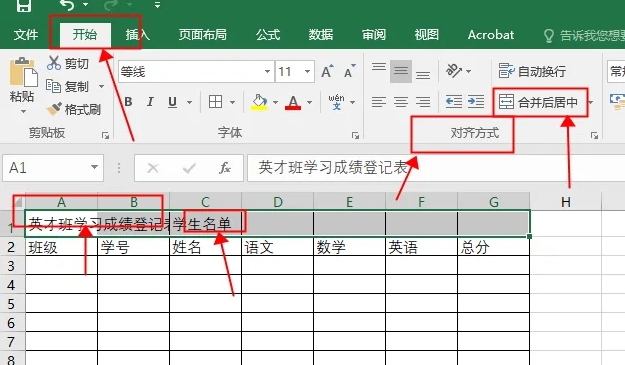
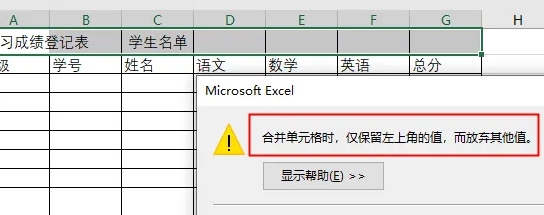
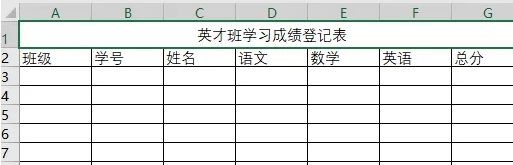
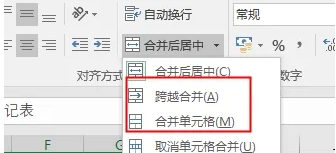
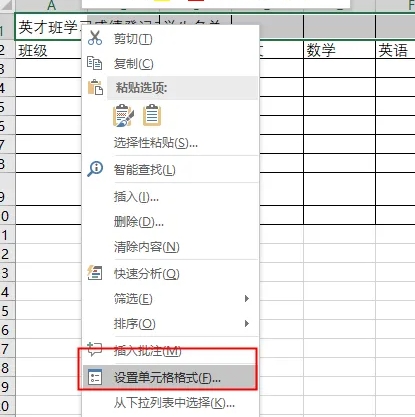
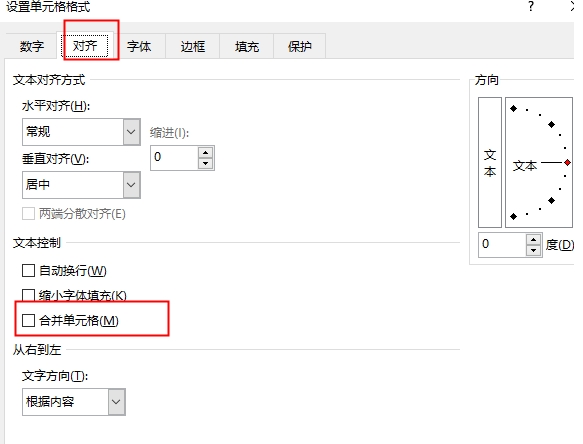


 阿里旺旺买家版v9.12.12C官方版大小:168.3M
阿里旺旺买家版v9.12.12C官方版大小:168.3M 呱呱社区v2.0.0808官方版大小:27.3M
呱呱社区v2.0.0808官方版大小:27.3M YY语音v8.72.0.1官方版大小:131.6M
YY语音v8.72.0.1官方版大小:131.6M 微信网页版v2.5.5官方最新版大小:35M
微信网页版v2.5.5官方最新版大小:35M 微信电脑版v3.3.5.1000官方最新版大小:149.5M
微信电脑版v3.3.5.1000官方最新版大小:149.5M 企业微信v3.1.15.3008官方PC版大小:506M
企业微信v3.1.15.3008官方PC版大小:506M 腾讯TIMv3.3.8.22043官方版大小:79.5M
腾讯TIMv3.3.8.22043官方版大小:79.5M 腾讯会议v2.17.5.410官方PC版大小:214.8M
腾讯会议v2.17.5.410官方PC版大小:214.8M WPS2016电脑版 v11.1.0.10314 免费版大小:246.22MB
WPS2016电脑版 v11.1.0.10314 免费版大小:246.22MB